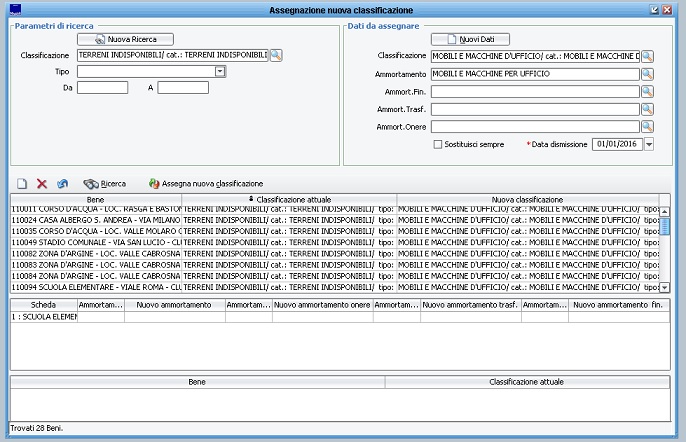Differenze tra le versioni di "Assegnazione a nuova classificazione"
imported>Fronchi |
imported>Fronchi |
||
| Riga 4: | Riga 4: | ||
== Assegnazione a nuova classificazione == | == Assegnazione a nuova classificazione == | ||
La maschera "assegnazione a nuova classificazione" permette di cambiare in maniera massiva la classificazione di un insieme di beni, | La maschera "assegnazione a nuova classificazione" permette di cambiare in maniera massiva la classificazione di un insieme di beni, sostituendola sulle singole schede oppure dismettendo tutti i beni e re-inserendone una copia sulla nuova classificazione. | ||
[[File:assnuovaclass.jpg]] | [[File:assnuovaclass.jpg]] | ||
Come prima cosa | |||
Come prima cosa bisognerà compilare la parte in alto a destra della maschera, "dati da assegnare", con i dettagli della nuova classificazione. Inseriamo un ammortamento legato alla nuova classificazione ed indichiamo la data valuta in cui effettuare la dismissione se prevista (vedi sotto). | |||
Come accennato in precedenza il passaggio può avvenire in due modi: | Come accennato in precedenza il passaggio può avvenire in due modi: | ||
* Mettendo il flag su "Sostituisci sempre": Vengono cambiati la classificazione e l'ammortamento sui beni richiamati. La modifica non viene | * Mettendo il flag su "Sostituisci sempre": Vengono cambiati la classificazione e l'ammortamento sui beni richiamati. La modifica non viene riportata sul conto del patrimonio. | ||
* Non mettendo il flag su "Sostituisci sempre": Alla data valuta indicata nella maschera vengono cessati i beni richiamati. Al loro posto vengono creati nuovi beni come copia di quelli cessati ma con la classificaizone e l'ammortamento indicati in testata. | * Non mettendo il flag su "Sostituisci sempre": Alla data valuta indicata nella maschera vengono cessati i beni richiamati. Al loro posto vengono creati nuovi beni come copia di quelli cessati ma con la classificaizone e l'ammortamento indicati in testata. | ||
Una volta compilata la sezione "dati da assegnare" passiamo ai "parametri di ricerca". Completiamo i campi di ricerca disponibili | Una volta compilata la sezione "dati da assegnare" passiamo ai "parametri di ricerca". Completiamo i campi di ricerca disponibili verranno estratti i beni che rispondono ai criteri indicati. | ||
Cliccando su "assegna a nuova classificazione" | Cliccando su "assegna a nuova classificazione" apparirà a video un messaggio di avviso che, se confermato, porterà a concludere l'operazione di cambio classificazione. Se l'operazione ha comportato una dismissione massiva di beni ci apparirà un elenco dei beni dismessi sotto forma di messaggio di avviso. Terminato il passaggio nella parte bassa della maschera possiamo visionare lo stato attuale dei beni interessati. | ||
Versione delle 08:25, 26 ago 2016
Clicca qui per tornare al patrimonio
Assegnazione a nuova classificazione
La maschera "assegnazione a nuova classificazione" permette di cambiare in maniera massiva la classificazione di un insieme di beni, sostituendola sulle singole schede oppure dismettendo tutti i beni e re-inserendone una copia sulla nuova classificazione.
Come prima cosa bisognerà compilare la parte in alto a destra della maschera, "dati da assegnare", con i dettagli della nuova classificazione. Inseriamo un ammortamento legato alla nuova classificazione ed indichiamo la data valuta in cui effettuare la dismissione se prevista (vedi sotto).
Come accennato in precedenza il passaggio può avvenire in due modi:
- Mettendo il flag su "Sostituisci sempre": Vengono cambiati la classificazione e l'ammortamento sui beni richiamati. La modifica non viene riportata sul conto del patrimonio.
- Non mettendo il flag su "Sostituisci sempre": Alla data valuta indicata nella maschera vengono cessati i beni richiamati. Al loro posto vengono creati nuovi beni come copia di quelli cessati ma con la classificaizone e l'ammortamento indicati in testata.
Una volta compilata la sezione "dati da assegnare" passiamo ai "parametri di ricerca". Completiamo i campi di ricerca disponibili verranno estratti i beni che rispondono ai criteri indicati.
Cliccando su "assegna a nuova classificazione" apparirà a video un messaggio di avviso che, se confermato, porterà a concludere l'operazione di cambio classificazione. Se l'operazione ha comportato una dismissione massiva di beni ci apparirà un elenco dei beni dismessi sotto forma di messaggio di avviso. Terminato il passaggio nella parte bassa della maschera possiamo visionare lo stato attuale dei beni interessati.